So summieren Sie mehrere Blätter in Excel
Eine der besten Funktionen von Microsoft Excel(features of Microsoft Excel) ist die Möglichkeit, Werte hinzuzufügen. Während dies auf einem einzelnen Blatt einfach genug ist, was ist, wenn Sie Zellen summieren möchten, die auf mehreren Arbeitsblättern erscheinen?
Wir zeigen Ihnen einige Möglichkeiten zum Hinzufügen von Zellen in Excel -Blättern . Sie können die Werte summieren, die in derselben Zelle in Ihren Tabellenkalkulationen oder in verschiedenen Zellen angezeigt werden.
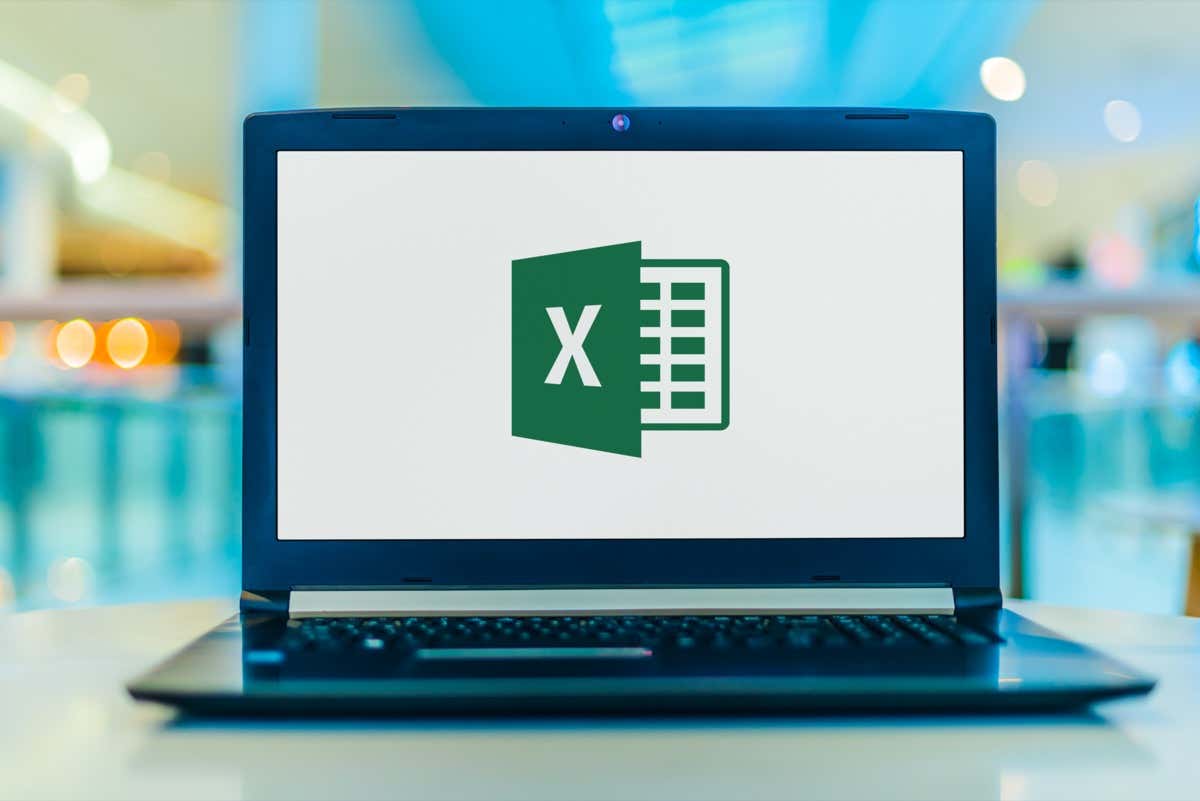
Summieren Sie denselben Zellbezug
Wenn Sie in Ihrer Excel -Arbeitsmappe (Excel)verschiedene Blätter(have different sheets) mit identischen Layouts haben , können Sie denselben Zellbezug problemlos über mehrere Blätter summieren.
Beispielsweise könnten Sie für jedes Quartal eine separate Produktverkaufstabelle haben. In jedem Blatt haben Sie eine Summe in Zelle E6, die Sie auf einem Zusammenfassungsblatt summieren möchten. Sie können dies mit einer einfachen Excel- Formel erreichen. Dies wird als 3D-Referenz oder 3D-Formel bezeichnet.

Beginnen Sie, indem Sie zu dem Blatt gehen, in dem Sie die Summe für die anderen haben möchten, und wählen Sie eine Zelle aus, um die Formel einzugeben.
Anschließend verwenden Sie die SUM- Funktion und ihre Formel. Die Syntax lautet =SUM ('erste:letzte'!Zelle), wobei Sie den Namen des ersten Blatts, den Namen des letzten Blatts und den Zellbezug eingeben.
Beachten Sie die einfachen Anführungszeichen um die Blattnamen vor dem Ausrufezeichen. In einigen Versionen von Excel(versions of Excel) können Sie möglicherweise die Anführungszeichen entfernen, wenn Ihre Arbeitsblattnamen keine Leerzeichen oder Sonderzeichen enthalten.
Geben Sie die Formel manuell ein
Unter Verwendung unseres Beispiels für Produktverkäufe nach Quartal oben haben wir vier Blätter im Bereich, Q1, Q2, Q3 und Q4. Wir würden Q1 für den ersten Blattnamen und Q4 für den letzten Blattnamen eingeben. Dadurch werden diese beiden Blätter zusammen mit den Blättern dazwischen ausgewählt.
Hier ist die SUM-Formel:
=SUMME('Q1:Q4'!E6)
Drücken Sie die Eingabe-(Press Enter) oder Return -Taste , um die Formel anzuwenden.
Wie Sie sehen können, haben wir die Summe für den Wert in Zelle E6 aus den Blättern Q1, Q2, Q3 und Q4.
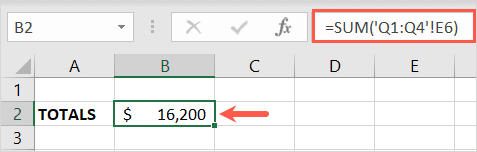
Geben Sie(Enter) die Formel(Formula) mit Ihrer Maus(Your Mouse) oder Ihrem Trackpad ein(Trackpad)
Eine andere Möglichkeit, die Formel einzugeben, besteht darin, die Blätter und Zellen mit der Maus oder dem Trackpad auszuwählen.
- Gehen Sie zu dem Blatt und der Zelle, in der Sie die Formel haben möchten, und geben Sie =SUM( ein, aber drücken Sie nicht die Eingabetaste(Enter) oder den Zeilenschalter(Return) .
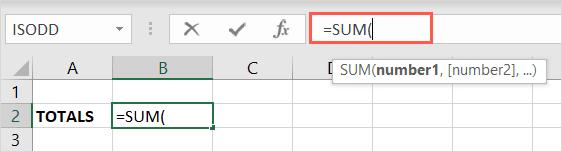
- Wählen Sie dann das erste Blatt aus, halten Sie die Umschalttaste(Shift) gedrückt und wählen Sie das letzte Blatt aus. Sie sollten alle Blätter vom ersten bis zum letzten in der Registerkartenreihe hervorgehoben sehen.
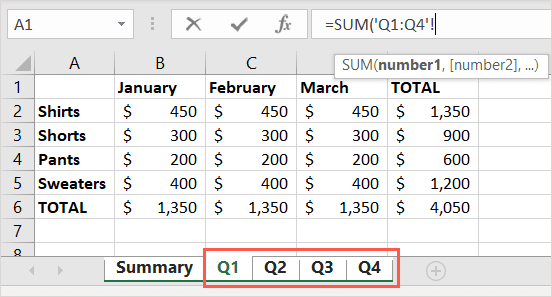
- Wählen Sie als Nächstes die Zelle aus, die Sie in dem Blatt, das Sie anzeigen, summieren möchten, egal um welches Blatt es sich handelt, und drücken Sie die Eingabetaste(Enter) oder den Zeilenschalter(Return) . In unserem Beispiel wählen wir die Zelle E6 aus.

Sie sollten dann Ihre Gesamtsumme in Ihrem Zusammenfassungsblatt haben. Wenn Sie sich die Formelleiste(Formula Bar) ansehen , können Sie dort auch die Formel sehen.
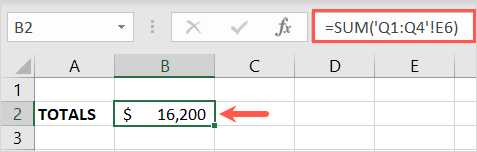
Verschiedene Zellreferenzen summieren
Möglicherweise befinden sich die Zellen, die Sie aus verschiedenen Blättern hinzufügen(add from various sheets) möchten, nicht auf jedem Blatt in derselben Zelle. Beispielsweise möchten Sie möglicherweise Zelle B6 aus dem ersten Blatt, C6 aus dem zweiten und D6 aus einem anderen Arbeitsblatt.

Gehen Sie zu dem Blatt, in dem Sie die Summe haben möchten, und wählen Sie eine Zelle aus, um die Formel einzugeben.
Dazu geben Sie die Formel für die SUM -Funktion oder eine Variation davon ein, indem Sie die Blattnamen und Zellbezüge von jedem verwenden. Die Syntax dafür lautet: = SUMME(SUM) ('sheet1'!cell1+'sheet2'!cell2+'sheet3'!cell3…).
Beachten Sie die Verwendung von einfachen Anführungszeichen um die Arbeitsblattnamen. Auch hier(Again) können Sie diese Anführungszeichen möglicherweise in bestimmten Excel -Versionen entfernen .
Geben Sie die Formel manuell ein
Unter Verwendung derselben Blätter wie in unserem ersten Beispiel oben summieren wir Blatt Q1, Zelle B6, Blatt Q2, Zelle C6 und Blatt Q3, Zelle D6.
Sie würden die folgende Formel verwenden:
=SUMME('Q1'!B6+'Q2'!C6+'Q3'!D6)
Drücken Sie die Eingabe-(Press Enter) oder Return -Taste , um die Formel anzuwenden.
Jetzt können Sie sehen, dass wir die Summe für die Werte in diesen Blättern und Zellen haben.
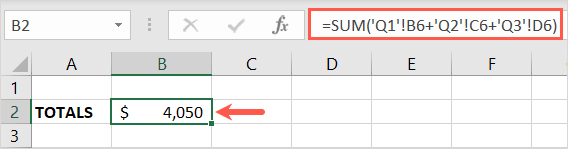
Geben Sie(Enter) die Formel(Formula) mit Ihrer Maus(Your Mouse) oder Ihrem Trackpad ein(Trackpad)
Sie können auch Ihre Maus oder Ihr Trackpad verwenden, um die Blätter und Zellen auszuwählen, um eine Variation der SUMME(SUM) - Formel auszufüllen, anstatt sie manuell einzugeben.
- Gehen Sie zu dem Blatt und der Zelle, in der Sie die Formel haben möchten, und geben Sie ein Gleichheitszeichen (=) ein, aber drücken Sie nicht die Eingabetaste(Enter) oder den Zeilenschalter(Return) .

- Wählen Sie das erste Blatt und die Zelle aus. Sie sehen die Zelle in Punkten hervorgehoben und den Blattnamen und die Zellreferenz, die der Formel in der Formelleiste(Formula Bar) oben hinzugefügt wurden.
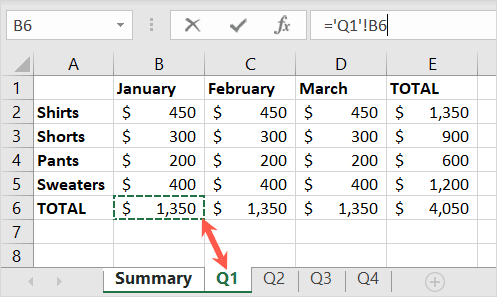
- Gehen Sie zur Formelleiste(Formula Bar) und geben Sie am Ende ein Pluszeichen (+) ein. Drücken Sie keine Tasten.

- Wählen Sie das zweite Blatt und die zweite Zelle aus. Auch hier(Again) sehen Sie diese Zelle hervorgehoben und die Blatt- und Zellreferenz zur Formel hinzugefügt.
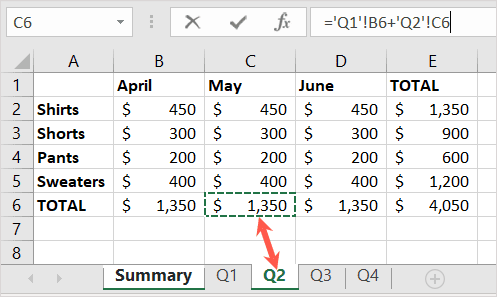
- Kehren Sie zur Formelleiste(Formula Bar) zurück und geben Sie am Ende ein Pluszeichen ein. Drücken Sie keine Tasten.
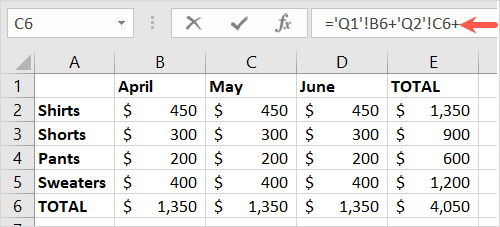
- Wählen Sie das dritte Blatt und die dritte Zelle aus, um die Zelle hervorzuheben, und platzieren Sie das Blatt und die Zellreferenz in der Formel, genau wie die vorherigen.

- Fahren Sie mit dem gleichen Vorgang für alle Blätter und Zellen fort, die Sie summieren möchten. Wenn Sie fertig sind, verwenden Sie die Eingabe-(Enter) oder Return -Taste , um die Formel anzuwenden.
Sie sollten dann zur Formelzelle in Ihrem Zusammenfassungsblatt zurückkehren. Sie sehen das Ergebnis der Formel und können die endgültige Formel in der Formelleiste(Formula Bar) anzeigen .
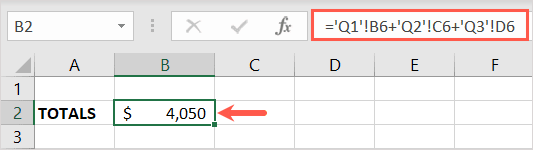
Nachdem Sie nun wissen, wie Sie in Excel Zellen über Blätter hinweg summieren, können Sie sich ansehen, wie Sie andere Funktionen wie COUNTIFS, SUMIFS und AVERAGEIFS in Excel verwenden(COUNTIFS, SUMIFS, and AVERAGEIFS in Excel) .
Related posts
4 Möglichkeiten, Excel in Google Sheets zu konvertieren
So fügen Sie schnell mehrere Zeilen in Excel ein
So führen Sie Daten in mehreren Excel-Dateien zusammen
So erstellen Sie mehrere verknüpfte Dropdown-Listen in Excel
Google Tabellen vs. Microsoft Excel – Was sind die Unterschiede?
Warum Sie benannte Bereiche in Excel verwenden sollten
Zentrieren Sie Ihre Arbeitsblattdaten in Excel zum Drucken
5 Skriptfunktionen von Google Sheets, die Sie kennen müssen
Verwenden des What-If-Analyse-Zielsuchwerkzeugs von Excel
So löschen Sie leere Zeilen in Excel
Verwenden Sie die Tastatur, um die Zeilenhöhe und Spaltenbreite in Excel zu ändern
So öffnen Sie Word und Excel im abgesicherten Modus
So verwenden Sie Flash Fill in Excel
5 Möglichkeiten zum Konvertieren von Text in Zahlen in Excel
Was ist ein VBA-Array in Excel und wie man eines programmiert
So sortieren Sie nach Datum in Excel
Verbinden von Excel mit MySQL
Zellbezüge beim Kopieren einer Formel in Excel beibehalten
So suchen Sie in Excel
So verwenden Sie If- und verschachtelte If-Anweisungen in Excel
